电脑如何关闭445端口?
相信大家都对勒索病毒记忆犹新,勒索软件利用系统服务漏洞,对计算机中的文档和图片等进行加密并勒索一笔赎金,而这个病毒就是通过445端口进行传播的,下面,小编就来跟大家介绍关闭445端口的方法了。
1、点击开始菜单→控制面板;
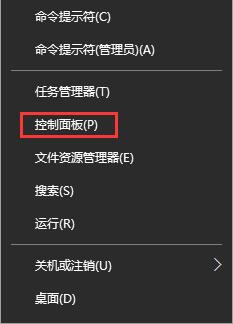
2、点击“Windows防火墙”
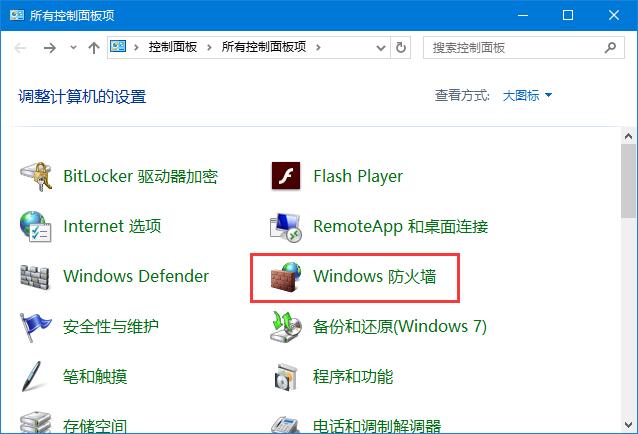
3、点击左侧“高级设置”
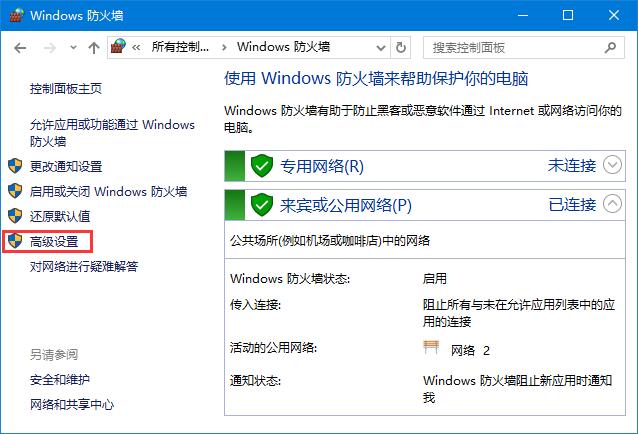
4、点击“入站规则”
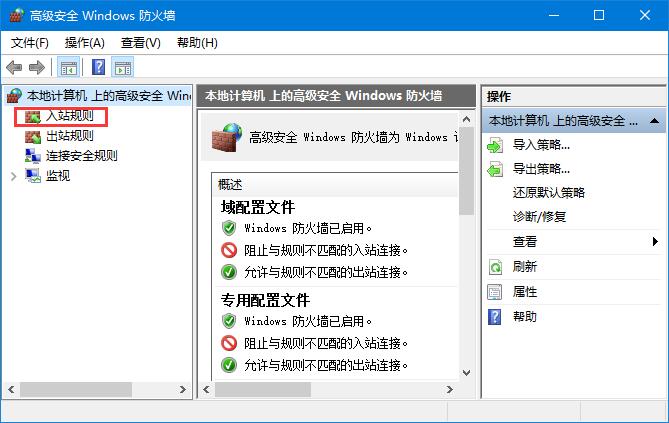
5、点击“新建规则”
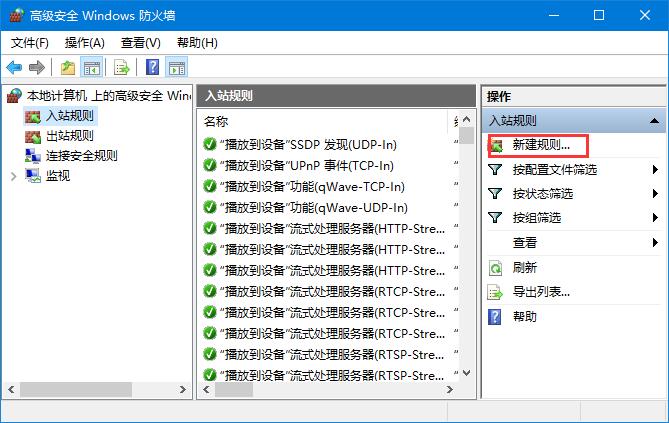
6、选择“端口(o)”,点击:下一步
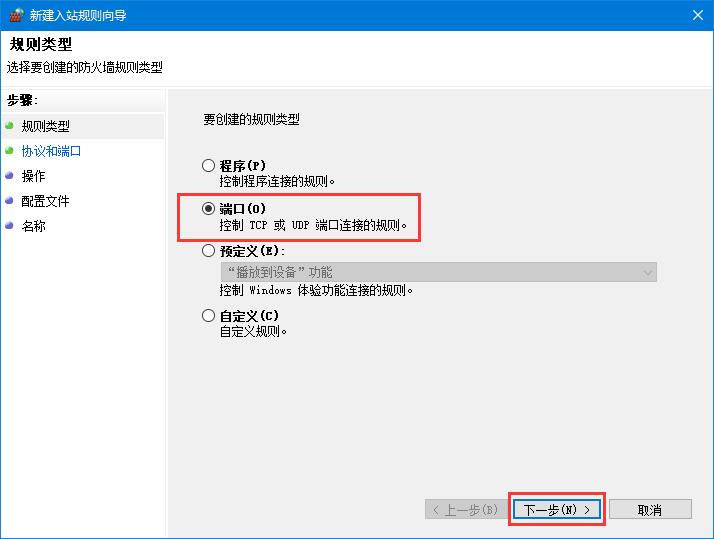
7、选择“特定本地端口”,输入135,137,138,139,445,中间用逗号隔开, 特别注意这里的 逗号 一定是英文的逗号
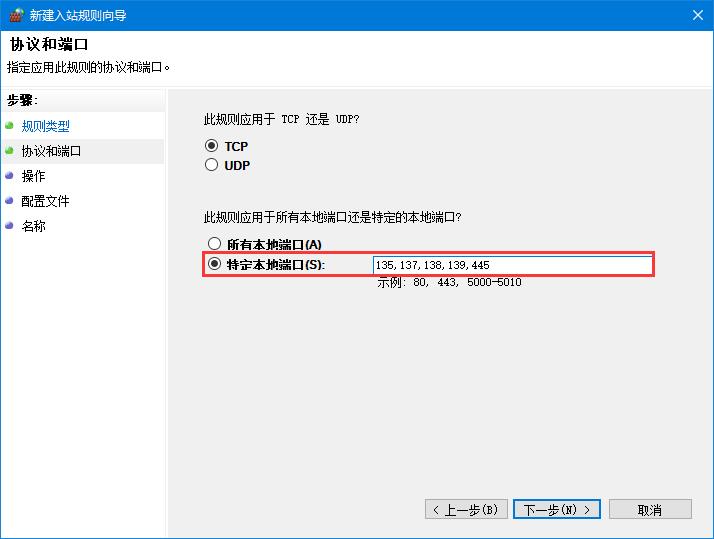
8、选择“阻止连接”
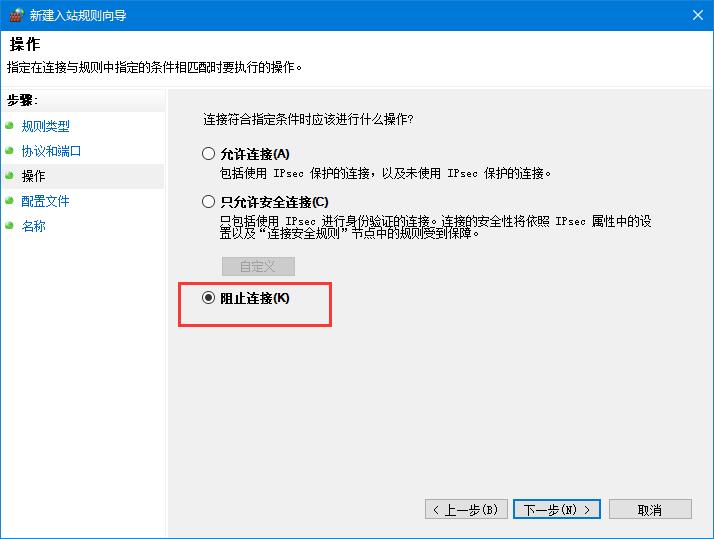
9、点击“下一步”
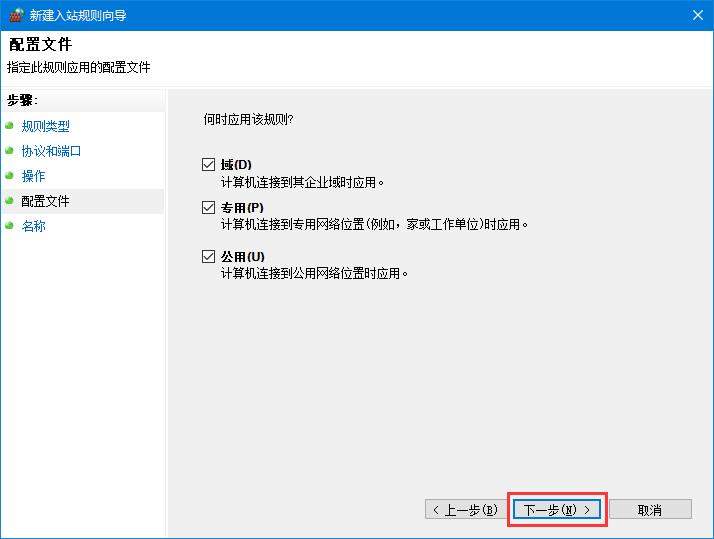
10、输入名称:关闭135,137,138,139,445端口,点击:完成(可以在这里添加一些描述 相当于备注)。
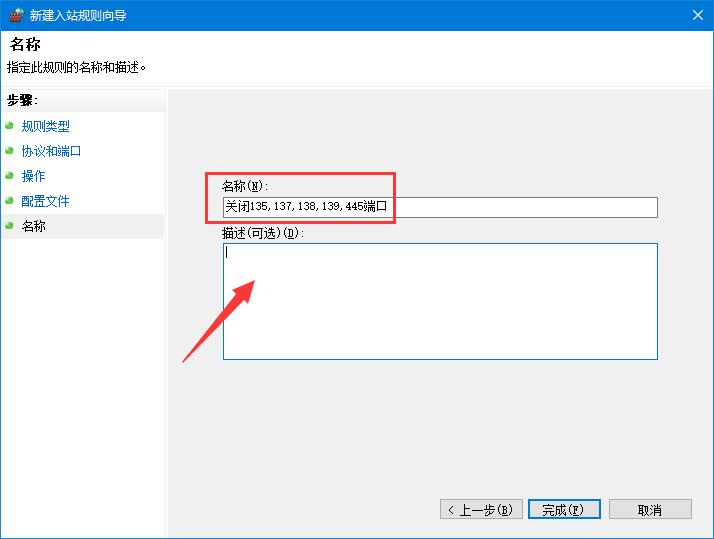
11、双击关闭端口,查看端口设置
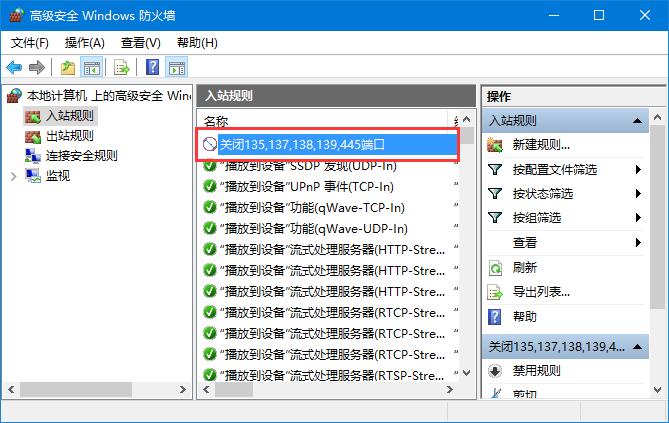
12、点击下面“阻止连接”
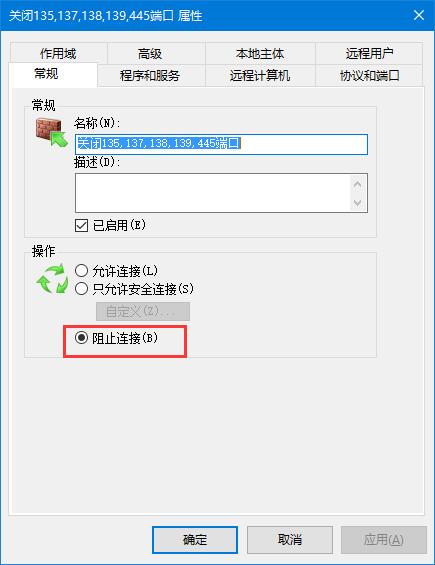
13、点击“协议和端口”,可以看到阻止连接的本地端口是之前设置的135,137,138,139,445,说明网络端口135,137,138,139,445已经阻止连接
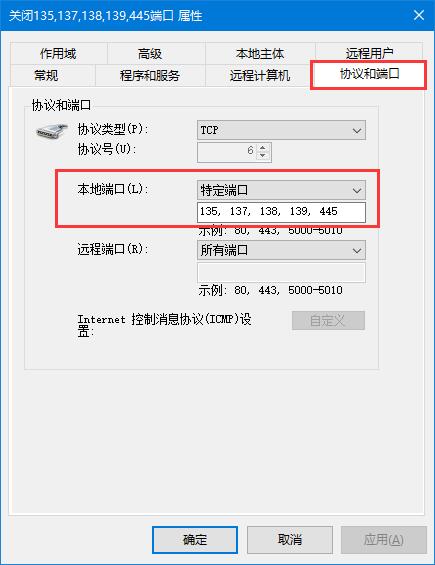
以上就是关闭445端口的操作方法了。
免责声明:本文为转载,非本网原创内容,不代表本网观点。其原创性以及文中陈述文字和内容未经本站证实,对本文以及其中全部或者部分内容、文字的真实性、完整性、及时性本站不作任何保证或承诺,请读者仅作参考,并请自行核实相关内容。
-
旅游市场回暖释放更多岗位需求 转行者纷纷干回老本行
市场回暖释放更多岗位需求,转行者纷纷干回老本行 旅游业满血复活 从业者跑步回归 本报记者 李国 阅读提示 自今年1月以 [详细] -
多家新能源车企2月份销量同比环比双增长 今年继续免征车辆购置税激发消费潜力
本报记者 冯雨瑶 多家新能源车企2月份销量成绩单出炉。比亚迪、广汽埃安、赛力斯等均在当月实现销量同比、环比的双增长。造车新势 [详细] -
预定年内第四股?*ST荣华触及“1元退市”,3月3日起停牌
中新经纬3月2日电 2日晚间,*ST荣华发布公告称,公司今日收盘价为0 61元 股,已连续20个交易日收盘价低于人民币1元。根据相关规定,公 [详细] -
商务部:以渠道下沉为主线 推动农村消费进一步恢复和扩大
中新网3月2日电 3月2日,在权威部门话开局系列主题新闻发布会上,商务部部长助理陈春江表示,将深入贯彻党的二十大精神,按照中央一号 [详细] -
中国工程院院士倪光南:中国的巨大市场将成为支撑RISC-V的重要基地
中新网上海3月2日电 (记者 李佳佳)首届玄铁RISC-V生态大会2日在上海举行,中国工程院院士倪光南在会上表示,RISC-V是中国CPU领域最受 [详细]







